Jak definovat základní adresář pro příkaz "cd" v systému Linux

Ve výchozím nastavení se okno Terminál v systému Linux otevře v domovském adresáři. Chcete-li změnit adresář, který není přímo v domovském adresáři, musíte zadat úplnou cestu nebo použít příkaz "cd" několikrát.
Například jsem pravidelně pracoval s více adresáři v adresáři Dokumenty, který je v domovský adresář. Chtěl bych být schopen cd do složek v adresáři Dokumenty bez nutnosti zadat nejprvecd Dokumenty(nebo poskytnout celou cestu k souboru)
Zvuk zmatený? Zde je příklad. Řekněme, že ve složce Dokumenty mám složku s názvy htgarticles a chci se k němu dostat přes terminál.
Začneme otevřením okna Terminál a zadánímpwd(Print Working Directory) příkaz, který ukazuje, že aktuální adresář je skutečně náš domovský adresář, /home/lori.
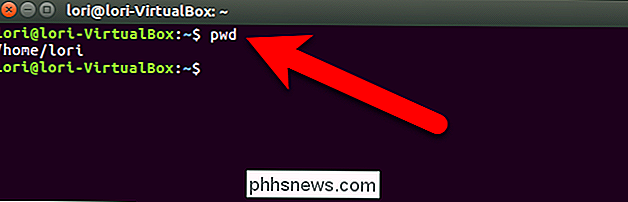
Pokud píšeme následující příkaz, dostáváme chybu, že neexistuje žádný takový soubor nebo adresář. Protože nejsme v adresáři Dokumenty
cd htgaricles
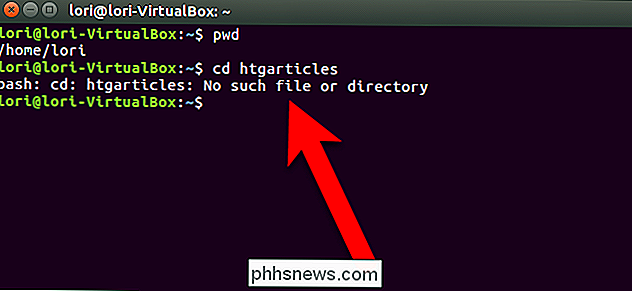
Abychom se dostali do adresáře htgarticles, musíme nejprve změnit adresář Dokumenty
cd Documents /
Pak musíme změnit do adresáře htgarticles
cd htgarticles /
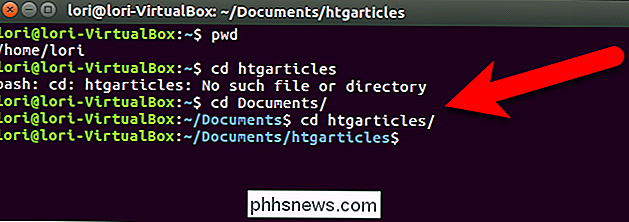
Alternativně bychom mohli zbytečně vypsat celou cestu k souboru:
cd ~ / Documents / htgarticles
Nemusí to být takhle. Můžeme vytvořit libovolný adresář základním adresářem pro Terminálové okno, takže můžeme cd do jeho podadresářů bez zadání úplné cesty.
V našem příkladu chceme nastavit adresář Dokumenty jako základní adresář, protože všechny adresáře, se kterými pracuji - jako htgarticles - jsou v adresáři Dokumenty. Na příkazovém řádku zadejte následující příkaz a stiskněte Enter:
export CDPATH = ~ / Documents /
POZNÁMKA: Ve výše uvedeném příkazuexportmusí být malá aCDPATHmusí být velké. Nahraďte~ / Documents /cestou do kteréhokoli nadřazeného adresáře, který obsahuje nejpoužívanější podadresáře
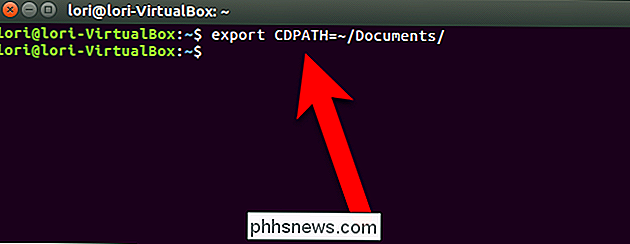
Nyní, stále ve své domovské složce, můžeme spustitcd htgarticlesjděte rovnou do
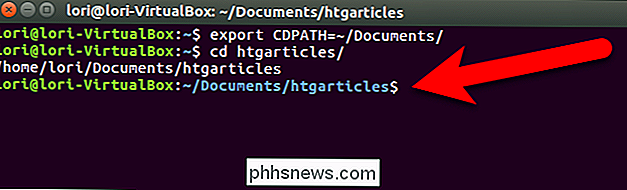
Pokud chcete automaticky nastavit určitý adresář jako základní adresář při každém otevření okna Terminálu, můžete to provést úpravou souboru .bashrc. Soubor .bashrc je skript, který běží pokaždé, když otevřete okno Terminál a můžete přidat libovolné příkazy, které chcete. Takže můžeme přidat příkazexport CDPATHa nastavit konkrétní adresář jako nadřazený adresář pro každé okno Terminálu.
Chcete-li to provést, uložte zpět do domovského adresáře, pokud ještě nejste. Potom zadejte následující příkaz pro otevření souboru .bashrc. Můžete použít jakýkoli textový editor, který chcete použít, ale v našem příkladu použijeme gedit
gedit .bashrc
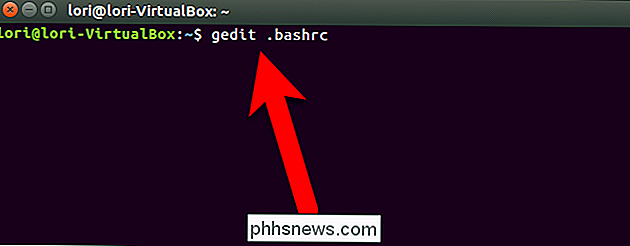
Přejděte na konec souboru .bashrc a přidejte následující příkaz
export CDPATH = ~ / Documents /
Opět nahradit~ / Documents /s nadřazeným adresářem, který obsahuje podadresáře, které nejvíce pracujete.
co příkaz dělá. Jednoduše vložte číselný znak (#) na začátek řádku a pak libovolný popis, který chcete přidat.
Klepněte na tlačítko Uložit.
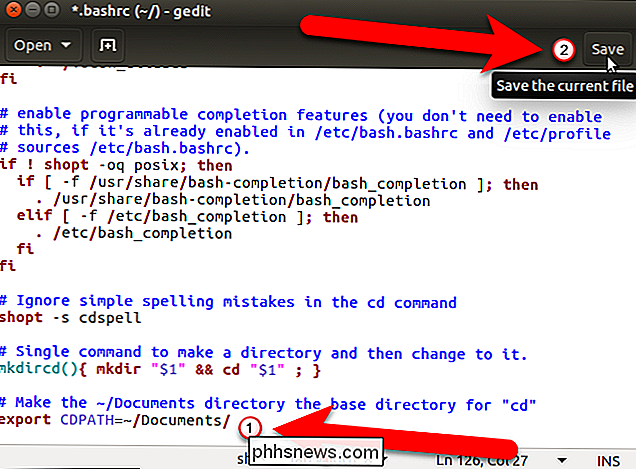
Zavřete gedit (nebo jakýkoliv textový editor, který používáte) "X" v levém horním rohu okna
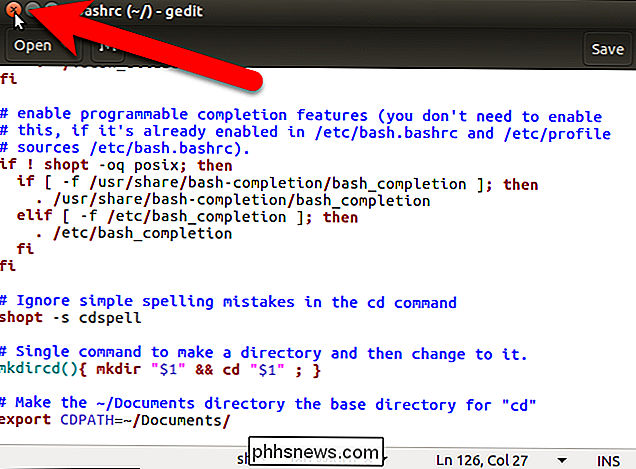
Příkaz, který jste právě přidali do souboru .bashrc, neovlivní aktuální relaci Terminálu. Musíte zavřít aktuální Terminálové okno a otevřít nové. Takže zadejte příkazexitna výzvu a stiskněte klávesu Enter nebo klikněte na tlačítko "X" v levém horním rohu okna. Poté stisknutím kombinace kláves Ctrl + Alt + T otevřete nové okno Terminálu.
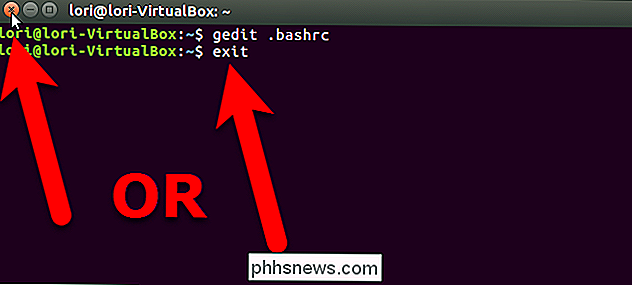
Nyní, i když aktuální pracovní adresář je domovský adresář, můžete přímo změnit podadresáře z vybraného adresáře
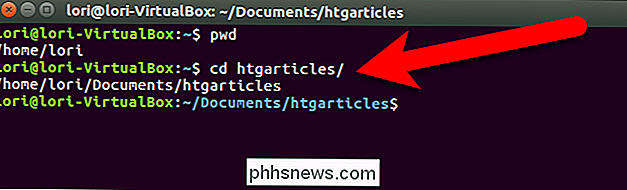
SOUVISEJÍCÍ: Jak otevřít terminál určitému adresáři v systému Linux
Chcete-li se vrátit zpět do domovského adresáře jako nadřazený adresář v okně Terminál, stačí otevřít soubor .bashrc v textovém editoru a buď odstranit příkaz, který jste přidali, nebo jej vyjádřete přidáním znaku libry (#) na začátku řádku. Komentář k řádku je užitečný, pokud chcete příkaz v budoucnu znovu aktivovat. Můžete také snadno změnit adresář, který chcete použít jako základní adresář jednoduše změnou adresáře v příkazu v souboru .bashrc a uložením souboru.
Máte-li jeden konkrétní adresář, který pracujete ve většině případů, můžete také přidat příkaz do souboru .bashrc, který pokaždé otevře okno Terminál pro tento adresář

Použití nových efektů aplikace iMessage (jako neviditelného inkoustu)
Nový iMessage pro iOS 10 je zablokován novými funkcemi, včetně speciálních efektů pro vaše zprávy. Pojďme se podívat na to, kde najdete speciální efekty a jak je aplikovat. Speciální efekty pro každého (Na iOS 10 To je) iOS 10 dostalo mnoho nových funkcí a aktualizací, ale iMessage určitě získal největší opravu.

Jak prodloužit 30denní limit Windows 10 pro návrat do systému Windows 7 nebo 8.1
Po upgradu na systém Windows 10 máte 30 dní - přibližně měsíc - vrátit se zpět na systém Windows 7 nebo 8.1, pokud si to přejete. Poté systém Windows odnese volbu od vás. Existuje však způsob, jak prodloužit tento časový limit na cenu některých diskových prostorů. Upozornění : Tento proces pracoval pro nás s Windows 10 build 1511.



